Nachdem gefrickel mit Linpus auf meinem AAO um so grundsätzliche Sachen wie ICQ zum laufen zu bekommen hab ich mich genervt mal umgesehen was für alternativen für mich in Frage kommen. Ein ordentliches Linux für mein AAO weiterlesen
Schlagwort: linux
Mein Acer Aspire One A110L Review

Fast jeder kennt ja den EeePC und die durch ihn neu entstandene „Geräteklasse“ der Netbooks. Wer sich den EeePC im mal angesehen hat der weiss: die Tastatur ist ziemlich klein. Da jetzt langsam alle Hersteller nachziehen und ich auch so ein Gerät wollte viel meine Wahl auf den A110L aus folgenden Gründen:
- Display des EeePC 900 zum (fast) Preis des EeePC 701 (oder 4G)
- In mehreren Reviews als benutzbar bezeichnete Tastatur
Bedenken hatte ich aber wegen dem verspiegelten Display. Letzten Freitag war es nun endlich soweit ich hatte Post … Mein Acer Aspire One A110L Review weiterlesen
Projekt: Stromspar-Homeserver

Dieser Artikel liegt bei mir schon ewig im Draft Ordner, nun bin ich endlich dazu gekommen ihn fertig zu stellen. Vor einer ganzen Weile hab ich mich entschlossen meinen alten Router durch ein stromsparenden Embedded PC zu ersetzen Projekt: Stromspar-Homeserver weiterlesen
SSH Tunnel als Proxy
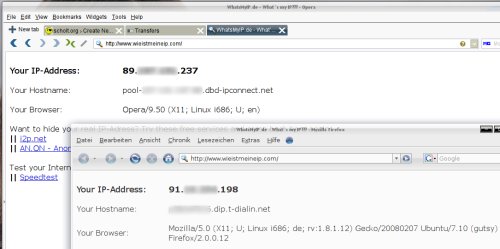
Also ein SSH Tunnel als Socks Proxy is schon was feines. Damit kann man dann schön verschlüsselt auch in öffentlichen WLANs surfen. Einzige Vorraussetzung ist das man SSH Zugriff auf einen Rechner hat. Und das ganze is so einfach 🙂
ssh -D 8123 <username>@<serveradresse>
Anschließend einfach in den entsprechenden Programmen als Proxy 127.0.0.1 und Port 8123 eintragen.
Unter Windows funktioniert das ganze mit Putty natürlich auch. Entweder einfach über die Kommandozeile putty -D 8123 <username>@<serveradresse> eingeben, oder unter „Connection“ – „SSH“ – „Tunnels“ bei Source port 8123 eintragen und unten noch Dynamic anhaken.
[via]
OpenWRT Erfahrungsbericht
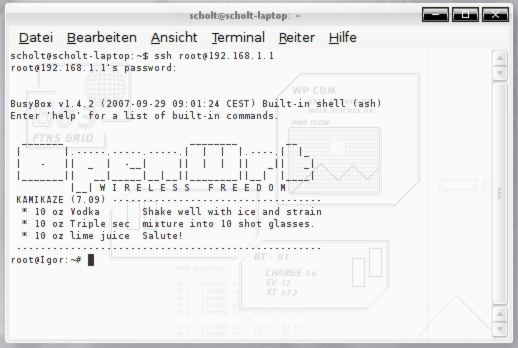
Als ich mir vor langer Zeit einen WLAN Router gekauft habe, hatte ich schon daran gedacht evtl. eine alternative Firmware zu nutzen. So ist meine Entscheidung auf den WRT54G von Linksys gefallen. Lange Zeit hab ich allerdings die original Firmware benutzt OpenWRT Erfahrungsbericht weiterlesen
Pinnacle PCTV DVB-T Stick Solo unter Linux

Neulich im Saturn ein DVB-T Stick für wenig Gold gesehen, also mal auf dem Handy gegoogelt und festgestellt das er scheinbar Linux kompatibel ist. Also mitgenommen und nach enem langen Tag frickelei – siehe da er funktioniert! Sogar Timeshifting funktioniert einwandfrei. Ich hatte ausversehen einmal in Kaffeine auf Pause anstatt Stop gedrückt, und konnte nach dem Telefonieren ganz normal weiter schauen.
Tipp: einfach an die Anleitung halten und nicht zwei verschiedene auf einmal ausprobieren!
Im Prinzip is die installation recht einfach:
wget http://www.barbak.org/v4l_for_72e_dongle.tar.bz2
tar xvjf v4l_for_72e_dongle.tar.bz2
cd v4l-dvb
sudo cp firmware/dvb-usb-dib0700-1.10.fw /lib/firmware/
make all
sudo make install
sudo rebootThen plug the dongle and launch Kaffeine for example !
[Quelle]
Funktioniert unter Ubuntu Feisty Fawn (7.10) einwandfrei, und dauert je nach CPU vllt. ca 5 Minuten. Zum TV schauen eignet sich Kaffeine ganz gut, allerdings wäre ein native Gnome Programm schöner.
Ausserdem ist mir nach einer Minute TV wieder eingefallen warum ich seit einem Jahr keinen Fernsehr mehr hab: kommt nur Müll in der Klotze 😉